怎样用PS制作圆形图像的阴影
1、1. 打开PS,打开两幅素材图像。


2、2. 用椭圆选框工具选取圆形图像,拷贝,粘贴至另一幅图像中。


3、3. 调整图像大小和移动位置,图层面板中点击背景层,点击创建新图层图标,新建图层2,是在图层1下方了。

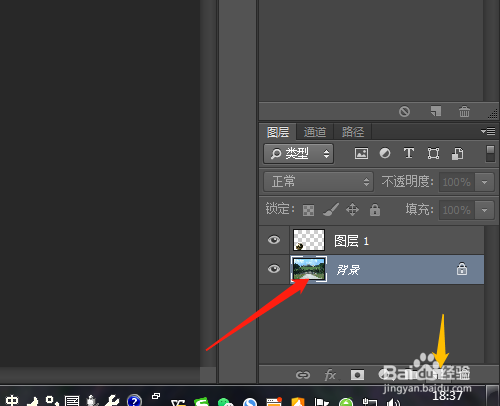

4、4. 点击椭圆选框工具,羽化2像素。绘制出椭圆选区。


5、5. 设置前景色为灰色,填充,取消选区,移动位置,完成操作。


声明:本网站引用、摘录或转载内容仅供网站访问者交流或参考,不代表本站立场,如存在版权或非法内容,请联系站长删除,联系邮箱:site.kefu@qq.com。
阅读量:136
阅读量:80
阅读量:142
阅读量:32
阅读量:163